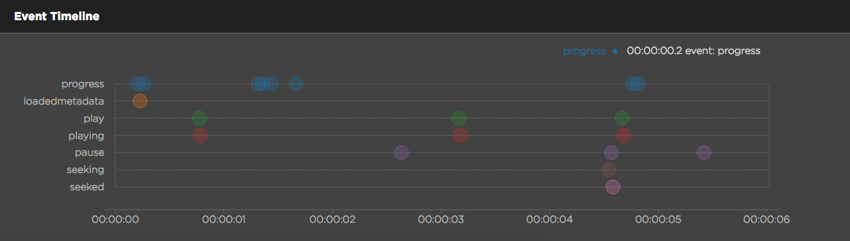Uso de la referencia del reproductor
Resumen
Esta página está destinada a clientes actuales y potenciales para realizar pruebas. Las siguientes son algunas de las opciones que puede probar:
- Modo HTML frente a modo Flash
- Diferentes tipos de formatos de video
La página de referencia del jugador se encuentra en http://players.brightcove.net/3303963094001/player-reference-app/index.html.
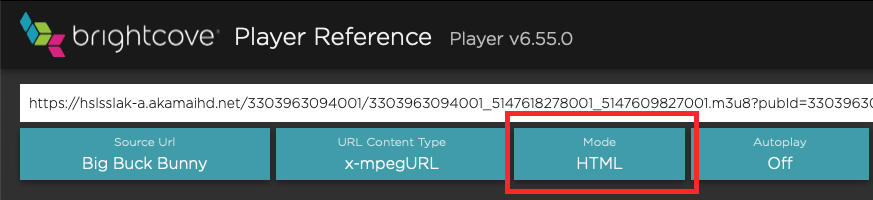
Demostración de video
Una excelente manera de aprender sobre la página de referencia del jugador es mirar este video de 4 1/2 minutos:
Suministro de una fuente de video
Lo primero que deberá hacer es proporcionar una fuente de video para el reproductor o usar uno de los videos predeterminados proporcionados. Pega la URL y luego hace clic en las opciones de la barra de botones de configuración con las que desea realizar la prueba. Debe preseleccionar las opciones y luego hacer clic en Carga.
Si lo desea, puede utilizar una fuente de Video Cloud para realizar la prueba. Simplemente ve al MEDIOS DE COMUNICACIÓN módulo en Studio, haga clic en un video, luego en el Archivos de video sección haga clic con el botón derecho en una entrada y seleccione Copiar link. Luego puede pegar el enlace copiado en el área de entrada de URL.
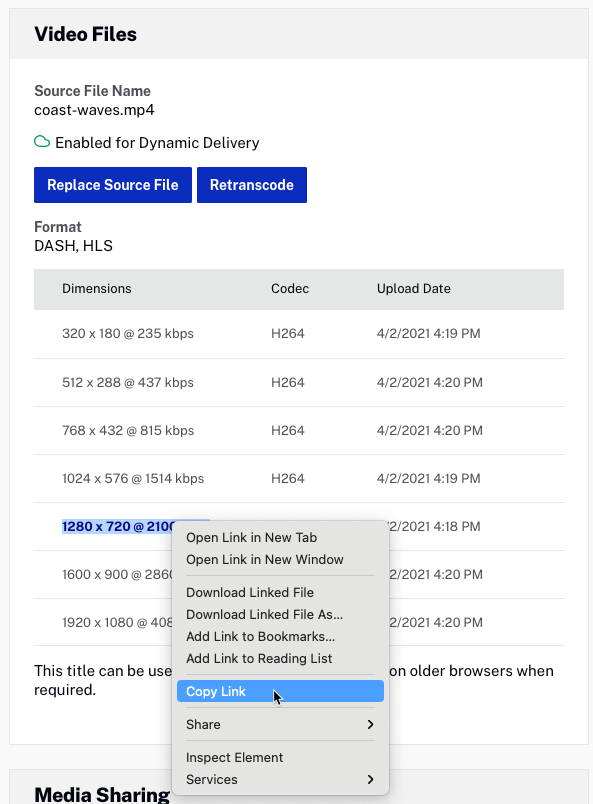
Suministro de opciones de jugador
Una opción en la barra de botones de configuración que necesita alguna explicación es la Opciones de jugador botón.
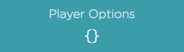
Este botón le brinda una forma de pasar ciertas opciones de configuración al reproductor utilizando datos formateados JSON válidos. Por ejemplo, lo siguiente proporcionaría un nuevo póster y tendría el bucle de video al finalizar:
{ "poster": "http://solutions.brightcove.com/fish_poster.png", "loop": true }
La Opciones disponibles para el código de inserción avanzado (en la página) El documento proporciona opciones que puede utilizar. Tenga en cuenta que width y height Las opciones no funcionarán correctamente como opciones del reproductor, ya que están anuladas por la configuración de la página.
Ver los datos mostrados
Los datos reportados en la página se interpretan en su mayoría fácilmente, dos áreas se explicarán un poco más aquí, estas son las Conmutación de tasa de bits y Cronología del evento secciones.
Conmutación de tasa de bits
Primero, si está viendo una fuente de video MP4, no verá ninguna información en esta sección. Para un MP4, se envía la fuente de video y no hay más negociación. Para HLS, los segmentos se solicitan periódicamente, por lo que, dependiendo del ancho de banda, se pueden solicitar segmentos de menor calidad o mayor calidad. Una línea con tendencia ascendente (pendiente positiva) en el gráfico significaría que la tasa de bits disponible está aumentando y se solicitarán segmentos de mejor calidad. Por el contrario, una línea con tendencia descendente (pendiente negativa) en el gráfico significaría que la tasa de bits disponible está disminuyendo y se solicitarán segmentos de menor calidad.
Las líneas del gráfico corresponden a las interpretaciones disponibles para el video. Cuando el gráfico trazado se mueve por encima de una línea, el jugador solicitará segmentos de mayor calidad. Lo contrario es cierto cuando la gráfica trazada se mueve debajo de una línea. Tenga en cuenta que lo más probable es que no vea un cambio inmediato en la calidad del video cuando el gráfico del trazador cruza una línea. Los segmentos solicitados tendrían que enviarse en función de la solicitud y, cuando se reciban, se anexarán a los segmentos que se encuentran actualmente en el búfer.
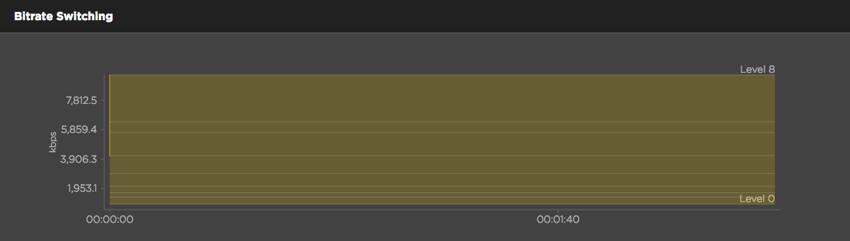
Los picos pronunciados en el gráfico trazado, como se muestra a continuación, probablemente desencadenarían cambios en la interpretación.
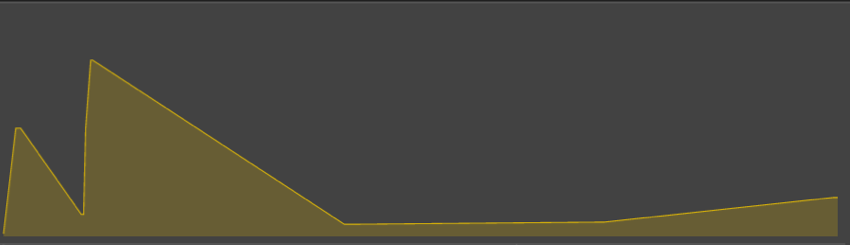
Cronología del evento
La línea de tiempo del evento solo mostrará los eventos que se han enviado. Esta captura de pantalla muestra un video HLS antes de que comience a reproducirse, y solo el progress y loadedmetadata Los eventos han sido enviados.
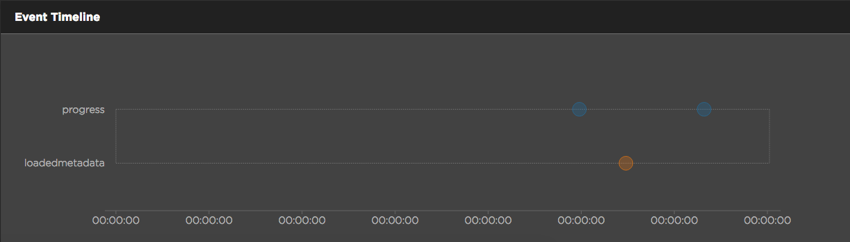
La siguiente captura de pantalla muestra el mismo video después de que el video comenzó a reproducirse, se pausó y reinició, así como se realizó una búsqueda.